WhatsApp adalah klien perpesanan populer untuk perangkat seluler termasuk Google Android, iOS dan Windows Phone.
Pengembang klien telah mengaktifkan WhatsApp Web kemarin yang memungkinkan Anda untuk menggunakan klien di situs Internet.
Ini berfungsi melalui sinkronisasi yang berarti bahwa Anda hanya dapat menggunakan antarmuka web jika Anda telah mengizinkannya untuk sesi menggunakan ponsel Anda.
Ini membatasi layanan secara signifikan dan bukan satu-satunya batasan yang ada saat ini. Ketika Anda mengunjungi situs Web WhatsApp di peramban apa pun selain Google Chrome, Anda menerima pesan bahwa hanya Chrome yang didukung.
Jika Anda tidak menggunakan Chrome dan tidak ingin atau dapat menginstalnya di komputer yang sedang Anda kerjakan, Anda tidak dapat menggunakan WhatsApp Web sama sekali.
Bagaimana itu bekerja

Pastikan Anda menjalankan WhatsApp versi terbaru di perangkat seluler Anda. Di Android, WhatsApp Web termasuk dalam versi 2.11.498 dan lebih tinggi misalnya.
Pembaruan : WhatsApp Web tidak ditambahkan dalam versi itu tetapi dari jarak jauh dari WhatsApp. Ini berarti bahwa ia akan muncul pada akhirnya jika Anda tidak dapat menemukan opsi sekarang di perangkat Anda.
- Ketuk pada tiga titik di sudut kanan atas untuk menampilkan menu utama.
- Di sana Anda harus menemukan opsi Web WhatsApp baru yang perlu Anda ketuk.
- Penjelasan singkat tentang fitur ditampilkan saat pertama kali Anda menggunakannya.
- Kunjungi situs web layanan di Google Chrome.
- Gunakan pemindai Kode QR pada perangkat seluler untuk memindai kode yang ditampilkan di situs web.
- Ini menyinkronkan data ponsel dengan situs web dan menampilkan grup, obrolan, dan percakapan Anda di situs.
Gunakan opsi berikut jika Anda menggunakan sistem operasi telepon yang berbeda:
- BlackBerry: Obrolan -> Menu-key -> WhatsApp Web.
- Windows Phone, Nokia S60: Menu -> WhatsApp Web
- iOS: saat ini tidak tersedia.
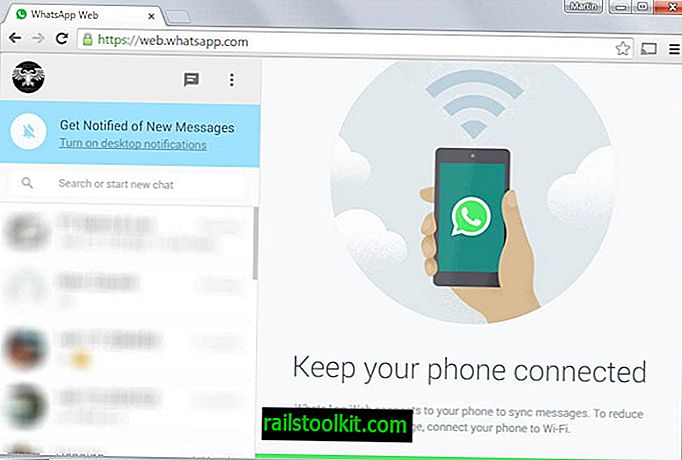
Sebuah klik pada sebuah percakapan menampilkannya di area utama di sebelah kanan. Di sana Anda dapat menelusuri riwayat pesan termasuk semua media dan memposting pesan baru langsung dari antarmuka.
Semua kontrol, termasuk pesan suara dan menambahkan lampiran juga tersedia di antarmuka web.
Anda dapat mengaktifkan pemberitahuan desktop di Chrome untuk menerima pemberitahuan setiap kali ada pesan baru, konfigurasikan profil dan status Anda, dan buat obrolan baru.
WhatsApp pada perangkat seluler menampilkan semua komputer yang Anda masuki saat ini ketika Anda memilih opsi Web WhatsApp lagi dari menu.
Di sana Anda juga dapat menambahkan tautan ke sistem komputer lain dengan mengklik ikon plus.
Halaman ini menampilkan informasi tentang komputer (sistem operasi dan terakhir aktif), dan dilengkapi dengan opsi untuk logout jika semua komputer sekaligus.
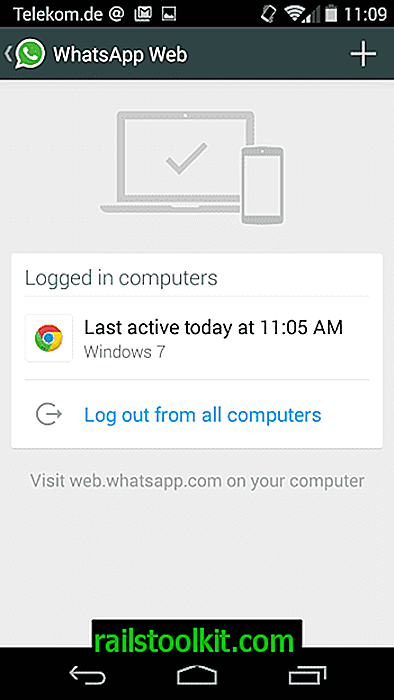
Informasi hanya diperbarui pada antarmuka web jika ponsel Anda terhubung ke Internet. Anda menerima pesan kesalahan di situs web ketika itu tidak terjadi.
Telepon tidak terhubung
Pastikan ponsel Anda memiliki koneksi Internet aktif.
Informasi yang diambil sebelumnya di sisi lain tetap tersedia. Saat memuat ulang halaman, Anda menerima pesan kesalahan lain jika telepon Anda tidak terhubung ke Internet.
Mencoba menjangkau telepon
Pastikan ponsel Anda memiliki koneksi Internet aktif.
Layanan mencoba untuk terhubung ke telepon secara otomatis dan memberi Anda opsi untuk mencoba ulang secara manual atau keluar dari sesi.
Ini berarti Anda harus keluar dari web atau menggunakan ponsel Anda untuk menghapus semua informasi di antarmuka web.
Kata Penutup
Web WhatsApp sangat terbatas saat ini. Tidak hanya itu hanya mendukung Google Chrome pada sistem desktop, itu juga tidak tersedia untuk iOS dan mengharuskan ponsel untuk terhubung ke Internet untuk bekerja sama sekali.
Satu-satunya keuntungan yang Anda dapatkan dari menggunakannya di web adalah Anda dapat menggunakan keyboard komputer untuk menulis pesan, bekerja di layar yang lebih besar, dan mendapatkan notifikasi desktop sehingga Anda tidak perlu memperhatikan ponsel Anda untuk itu.
Sekarang Anda : Sudahkah Anda menggunakan layanan baru? Apa pendapat Anda tentang hal itu.














